最新下载
热门教程
- 1
- 2
- 3
- 4
- 5
- 6
- 7
- 8
- 9
- 10
PhotoShop CS6 破解怎么安装? CS6 破解失败怎么办?
时间:2014-06-09 编辑:简简单单 来源:一聚教程网
1.我们找到Adobe Photoshop CS6破解版本之后我们先解压它之后找到解压包里面的set-up应用程序开始安装,如下图所示。

2.然后我们在如下图所示的安装界面,点击试用 按钮.
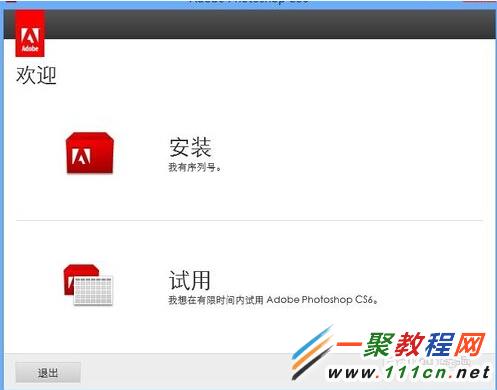
3.然后我们只能接受协义了这个没关系。
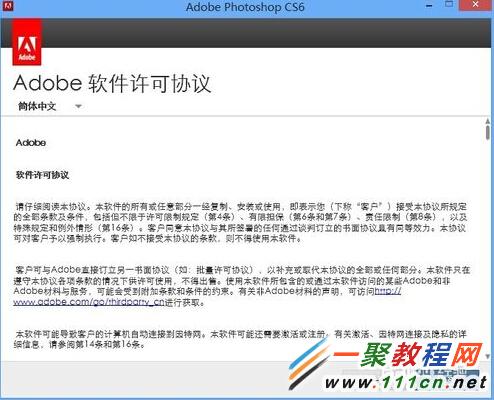
4.好了现下一步之后我们点击“登录”
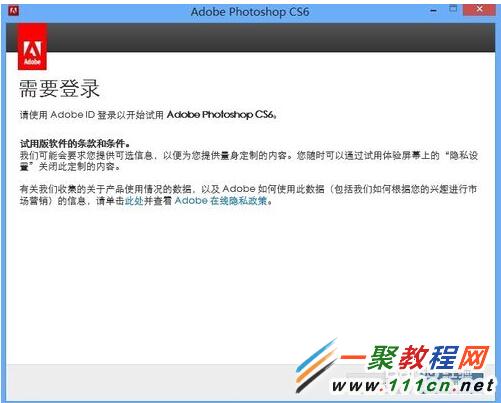
5.点击界面右侧->创建Adobe ID,出现创建Adobe ID界面,填写相关信息,点击创建.
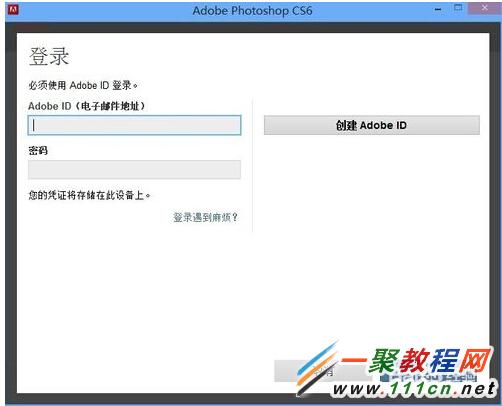
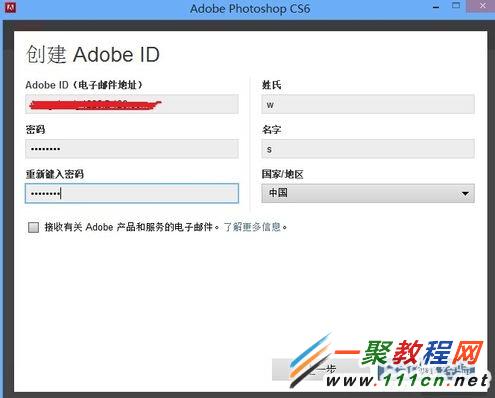
6.然后就会出现一个语言与安装版本了,有64位系统与32系统了,这个根据你操作系统来选择。
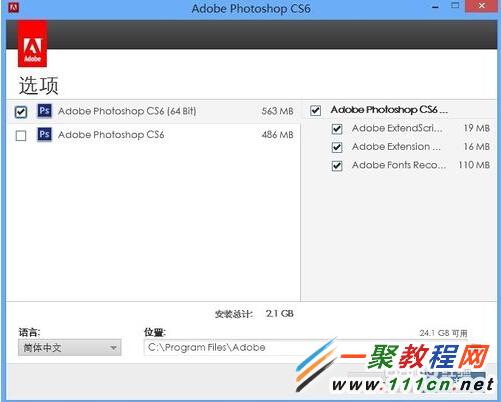
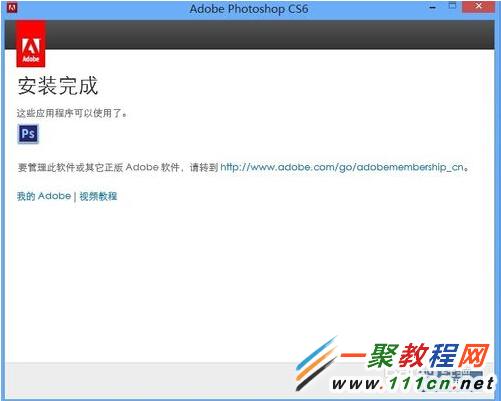

7.如果我们选择的是32位我们在Adobe Photoshop CS6破解补丁里面有一个32的目录找到里面的amtlib.dll文件替换到相应的软件安装目录中.
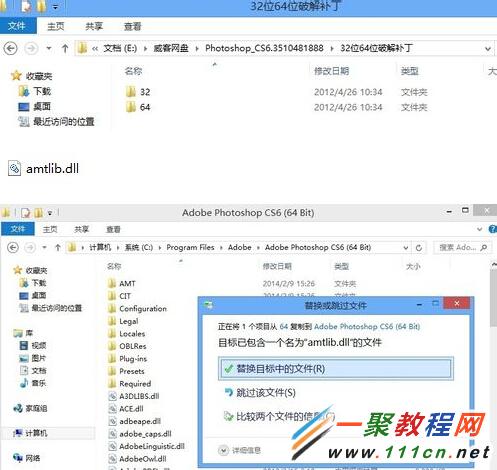

8.然后我们再启动Adobe Photoshop CS6程序,成功.
相关文章
- PS CS6怎么安装滤镜?PS CS6安装滤镜教程 02-16
- PS CS6安装失败怎么解决?PS CS6安装失败解决方法 02-11
- 如何安装PS CS6磨皮滤镜 PS CS6磨皮滤镜安装教程 02-11
- PS CS6如何安装?PS CS6 64位安装教程 02-11
- PS CS6如何安装、破解?PS CS6安装、破解教程 02-09
- 电脑风扇正反面介绍 10-11














